 0成本有那些快捷键使用技巧:
0成本有那些快捷键使用技巧:以下所有的内容都是基于WIN系统下进行,毕竟我是WIN系统的深度用户:
1:善用系统WIN快捷按键是基础:系统WIN按键是键盘中最好用的快捷按键,没有人会反驳,有人觉得WIN按键是一个累赘,有这样想法的都是小白:
 常规的:Alt +Tab 可以快速切换使用打开的程序、win+E 实现快速打开资源管理器,win+D 快速回到电脑桌面,这些我就不多说了,应该是每个人都知道。win+数字(123456) 快速调出(定义)固定在任何栏应用。
常规的:Alt +Tab 可以快速切换使用打开的程序、win+E 实现快速打开资源管理器,win+D 快速回到电脑桌面,这些我就不多说了,应该是每个人都知道。win+数字(123456) 快速调出(定义)固定在任何栏应用。win+数字很多人忽略,但是他是的WIN 系统快捷按键最实用的,所有的快捷按键都能再WIN键上解决到按键冲突的问题。

如果你的软件多,首先将应用按照顺序固定在任务栏,任务栏中应用所在的顺序位置就用win+数字(对应数字)就可以快速启动。
Ctrl+win+D可以让一台电脑当"两台"使用,创建一个新的虚拟桌面,即在当前桌面程序或文件打开太多时,可以建立一个干净的桌面进行工作。Ctrl+win+←/→ 可以在虚拟桌面之间来回切换。
2使用三方软件,对快捷按键进行设置:现在有很多软件开发公司开发快捷按键,通常我们叫它HOTKEY。这些快捷软件,意在将键盘上的Ctrl/Alt进行更多的重组再利用。脱离程序以外的快捷操作。

比较出名的有Wise HotKey、 AutoHotKey、GHotkey,也有一些鼠标增强工具,有类似快捷按键的操作,如Grid、Quicker。
Wise HotKeyWise Hotkey 快速启动及切换 Windows App,老牌软件,在WIN系统上的兼容性,目前最佳,早期版本是免费:
简单易用,帮助你提高使用计算机的效率。通过键盘快捷键实现快速启动和切换任何应用程序、网站和文件夹。

你有没有用过“Win + Tab”或“Alt + Tab”来切换程序呢? 多种程序切换的时候就比较麻烦了。使用Wise Hotkey,您可以通过单个键盘快捷键切换到某些应用程序。
 AutoHotKey
AutoHotKey需要一定的语法入门,但是一但掌握,就是开启了电脑使用的新篇章,AutoHotKey在各大站点分享得到代码非常多,几乎能想到的快捷操作,都可以被定义。我也写了很多的AHK的写程序。

 以自写小程序为例子:Copy file path(拷贝文件路径)
以自写小程序为例子:Copy file path(拷贝文件路径)在github上这个小程序很多,各种语言的都有,如果说最符合国人和占用系统资源几乎为零的就是用AHK来写EXE程序。
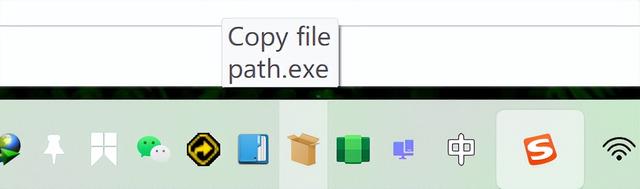
自写的软件已经被封装好,如果需要可以直接在文末领取:原始代码也在下面进行分享。
`#c::` `Clipboard =` `Send,^c` `ClipWait` `path = %Clipboard%` `Clipboard = %path%` `Tooltip,%path%` `Sleep,1000` `Tooltip` `Return```选择中复制路径的文件,按下快捷键Win+c,然后你就可以用Ctrl+v粘贴这个文件的完整路径。`这个就是将原来在WIN系统上需要右键点击+A的三个操作,变成了只需要Win+c就能拷贝路径,繁琐的操作变的简单,提升文件传送效率100%。
double_click(双击返回上一层目录)
win11系统更新以来,提供了TAB 页面,让文件管理器在管理文件上再一次的提升了效率。像网页一样管理文件夹,但是双击返回上一层目录,这一功能还没有实现。依旧使用万能胶水语法,AHK来写EXE程序
#Requires AutoHotkey v2.0#HotIf WinActive("ahk_class CabinetWClass")~LButton::{ MouseGetPos(&x, &y) color := PixelGetColor(x, y) if (A_PriorHotKey = "~LButton" && A_TimeSincePriorHotkey < 400) && (color = "0xFFFFFF"){ send "!{up}" }}#HotIf整体思路就是,如果在资源管理器内,检测到双击白色区域,则发送Alt-Up组合键,实现返回上一级目录功能。不管是win自带的系统快捷按键,还是Wise HotKey,这都会面临一个问题,就是需要强记快捷按键,自写 AutoHotKey,又有语法入门门槛。有没有一种更好的办法,其实是有的。
(以上小程序大家需要也可以留言,我单独发给大家使用)。市场上为了满足各种高效的操作,不少厂家都开发了快捷操作的硬件,叫 面板控制器 或者是控台,

比较有名的有美商海盗船 Elgato Stream Deck + 算是比较早进入消费者视野的产品,从发布至今已经2代,价格都在千元以上。让消费者在刚需和价格之间望而却步,有消费不起的感觉,有没有平替并且好用的类似产品,市场上所有的,黑爵AKP153桌面控制器。

黑爵AKP153桌面控制器价格仅仅只有前者的五分之一不到,但是功能和操控却远好于前者。
黑爵AKP153桌面控制器特点:黑爵AKP153就是一个集成了15个按键的小型控制台,市面上同类价格产品中,只有它是带显示盒可定义。

带底座,可直接带40°倾角放置在桌面,视觉观感和操控性非常不错。本体和底座支架可拆卸,也可以根据需要平放,平放的角度是12°倾角。



简约的造型,摆放在桌面,不仅颜值高还百搭。黑爵AKP153目前有2色可选,黑白两色都很经典。

使用的时候,USB-C口链接电脑即可。


按键自定义,还需要下载黑爵AKP153驱动才可以使用。安装操作很简单。
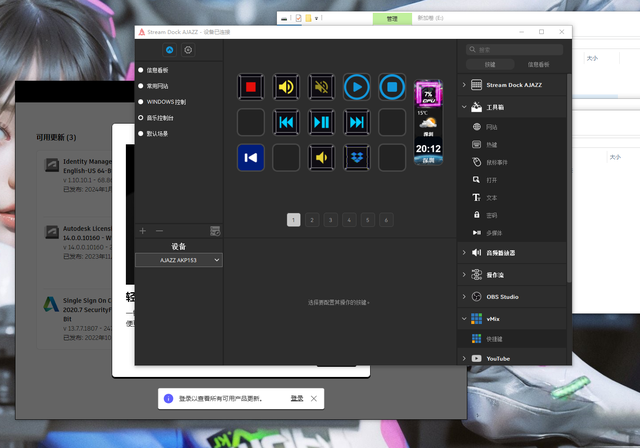
默认界面,显示城市天气、时间、电脑硬件状态,可以看做它即是一个电脑的桌面副屏+快捷操作控制器。

15个按键图标是可以自定义,左侧则能显示3个信息状态栏。

从功能上来看黑爵AKP153,按键部分采用了透明耐磨的ABS材质,可以通过内屏显示按键图标,显示屏幕为LCD显示屏,显示分辨率比较高和我们手机差不多。


黑爵AKP153的使用和自定义也是很简单,将需要的快捷图标或者是操控拖入到驱动界面的按键位置即可。


可以在软件上进行多组场景自定义,打造不同软件在不同环境的实际使用。AKP153默认自带四个使用场景,也可以通过增加,增添更多的场景使用需求。

对音频软件、视频软件、图像处理软件的快捷操作好。


黑爵AKP153只有15个控制按键,除掉一个翻页键,实际可以使用有14个定义按键,加入设置了10组应用场景那就是140个自定义按键。也就是说几乎一个黑爵AKP153桌面控制器,满足你所有控制需求。

对于自定义的功能需要更多的插件,黑爵AKP153提供了插件专区,都属于机械实用的插件,有专属的WPS插件,变声插件,新闻插件、计时器插件等等。
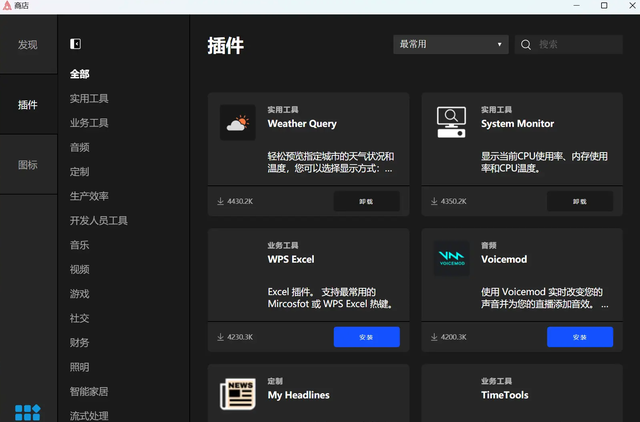
实际的操控,独立键盘之外的快捷操作,在一定程度上避免了快捷冲突,可视化的界面,直观明了,这一点是键盘无法比拟的。

按键的回弹性也是非常不错,轻触反应快速,没有什么延迟,虽然是45度摆放,操控时不用担心打滑被推移的现象。

当然这款黑爵AKP153桌面控制器还有其余的一些玩法,对于一些没有数字按键的键盘来说,也可以将Qalculat开源键盘上的数字按键定义到控台上,当计算器使用。
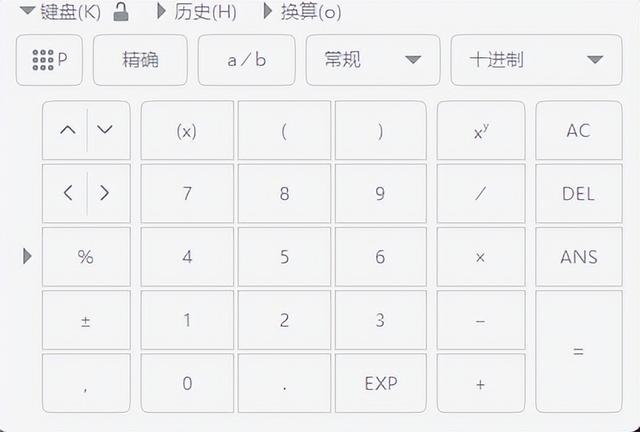 总结:
总结:黑爵AKP153现在还在不断地更新中,对我说,日常使用最多的就是对音频、视频等软件能快速切换,虽然键盘也能切换,但是键盘切换有的专用软件时,因为快捷按键的冲突,在切换的过程中要关闭另一个程序,虽然我也使用了多款宏快捷键盘,都没有黑爵AKP153能显示图标带来的直观体验。
当然售价也不贵,200多元的价格预算,对做桌搭还是使用都能尽显专业气息。
